4-5-1 ファイル書式定義の設定(CSV形式)
[ファイル書式定義]ダイアログでCSV形式のデータファイルのフィールド定義を設定します。
参考
CSVデータファイルを使用する場合は、データファイルの書式を定義しなくてもよい場合があります。書式定義の設定が不要なケースについては、「4-3-1 [ジョブ]の操作と設定」の「ファイル定義」を参照してください。
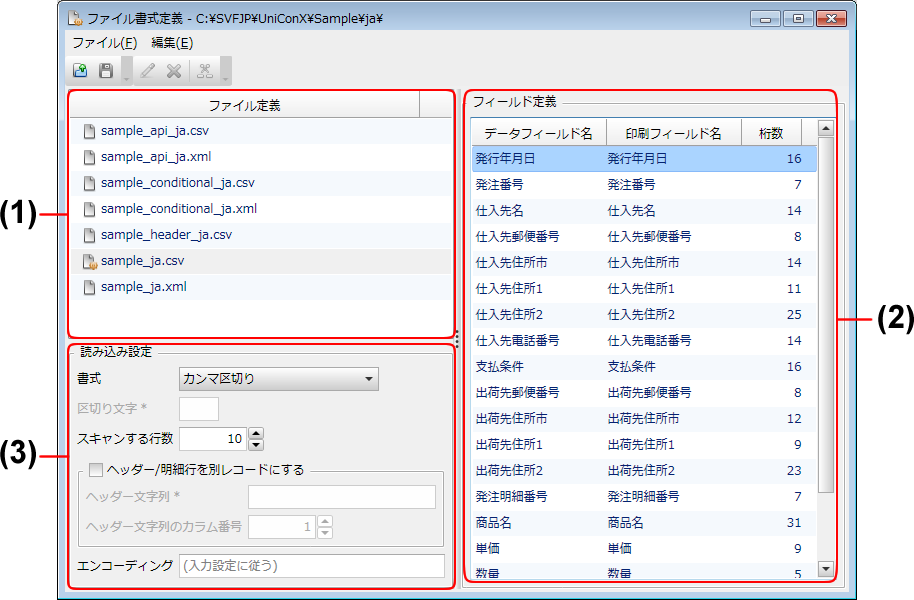
[ファイル書式定義]ダイアログ
動作設定で[ツール]-[ファイル書式定義]と選択するか、
 ボタンをクリックして、[ファイル書式定義]画面を表示します。
ボタンをクリックして、[ファイル書式定義]画面を表示します。[ファイル]-[開く]を選択するか、
 ボタンをクリックして、[ディレクトリ選択]ダイアログを表示します。
ボタンをクリックして、[ディレクトリ選択]ダイアログを表示します。参考
[ディレクトリ選択]ダイアログで表示されるデフォルトパスは、[入力設定]の[デフォルトパス]の[データファイル]で指定されたパスです。
ファイル書式定義をするCSV形式のデータファイルが存在するディレクトリを選択し、[OK]ボタンをクリックします。ファイル定義(1)が読み込まれます。
ファイル定義(1)から、フィールド定義するCSV形式のデータファイルを選択し、読み込み設定(3)をします。
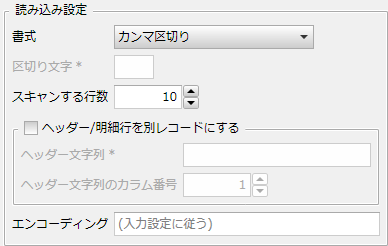
[読み込み設定](CSV形式)
書式
データファイルの[書式]を、次の4つから選択します。
カンマ区切り(CSVファイル)
タブ区切り
カスタム区切り
固定長(テキストファイル)
参考
「固定長(テキストファイル)」については、「4-5-2 ファイル書式定義の設定(固定長)」を参照してください。
区切り文字 *
[書式]で[カスタム区切り]を選択した場合に入力します。データファイルのフィールドの区切りに使用している文字を、半角1文字で入力します。
スキャンする行数
[書式]が[固定長(テキストファイル)]のデータファイルの場合に、区切り位置を編集する画面に読み込む行数を設定します。
[固定長(テキストファイル)]以外のデータファイルの場合は、データファイル取り込み時の行数を指定します。指定した行数分のデータから、各フィールドにおけるバイト数の最大値を取り込み、[桁数]として反映します。
ヘッダー/明細行を別レコードにする
固定長形式以外のファイルで、ヘッダー行と明細行が別のレコードである場合に指定します。
ヘッダー文字列 *
ヘッダー行を識別するための文字列を指定します。
ヘッダー文字列のカラム番号
ヘッダー行のヘッダー識別文字列があるカラムを指定します。
エンコーディング
Universal Connect/XサーバーがCSVファイルを読み込むときのエンコーディングを設定します。
エンコーディングには、処理するデータファイルを他システムが書き込むときのエンコーディングを指定します。エンコーディングはMS932などJavaのRuntimeでサポートしているものを指定します。
指定がない場合は[入力設定]画面の[CSV ファイル定義]タブの「エンコーディング」で設定された内容で実行されます。
[入力設定]でも指定がない場合は、Universal Connect/Xサーバーが稼働するシステムの規定値が適用されます。
参考
[ファイル定義]欄に表示されるアイコンの説明は次のとおりです。
アイコン
フィールド定義設定
データファイル
拡張子の登録
備考

未設定
存在する
登録済み

設定済み
存在する
登録済み

設定済み
存在しない
登録済み
フィールド定義設定後にファイルが削除、移動されています。
 (Service Pack 4で対応)
(Service Pack 4で対応)設定済み
存在する、または存在しない
未登録
フィールド定義設定後にファイルの拡張子が変更、削除されています。[入力設定]画面の[CSV ファイル定義]で[デフォルト拡張子]に拡張子を登録するか、不要な場合はフィールド定義を削除します。
参考
[ヘッダー/明細行を別レコードにする]欄にチェックを付けた場合は、[ヘッダー文字列]と[ヘッダー文字列のカラム番号]を指定してヘッダー行を認識させます。
例
次のようなデータファイルの場合
[ヘッダー文字列]に「header」、[ヘッダー文字列のカラム番号]に「1」を設定します。
1行目: header,"ウイングアーク商事(株)","ハードウェア"
2行目: "LANカード",1500,2,3000
3行目: "HUB",5000,1,5000
4行目: header,"ウイングアーク(株)","ハードウェア"
5行目: "ケーブル",500,,500
6行目: "マウス",3000,2,6000
1行目と4行目の1カラム目の「header」という文字列により、この行がヘッダー行であることを示しています。
[編集]-[フィールド定義の作成]を選択するか、
 ボタンをクリックします。
ボタンをクリックします。フィールド定義(2)に[データフィールド名]、[印刷フィールド名]、[桁数]がデータファイルから読み込まれて表示されます。
参考
CSV形式のデータファイルの場合は、フィールド定義(2)は編集できません。
各フィールド名は、固定長データファイルのデータ、様式フォームのリンク、[ジョブ]のフィールド参照で使用されます。
桁数は、[スキャンする行数]で設定した行数内での各項目の最大データバイト数が取り込まれます。固定長の場合は、印刷時に使用される正しいデータ桁数に変更してください。
[ファイル]-[保存]を選択するか、
 ボタンをクリックします。
ボタンをクリックします。参考
[ファイル]-[開き直す]を選択すると、前回保存時の状態で開き直すことができます。